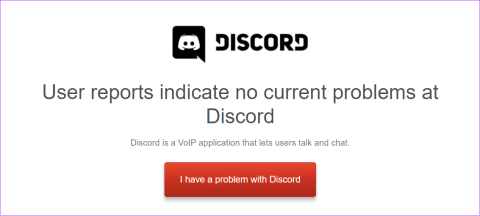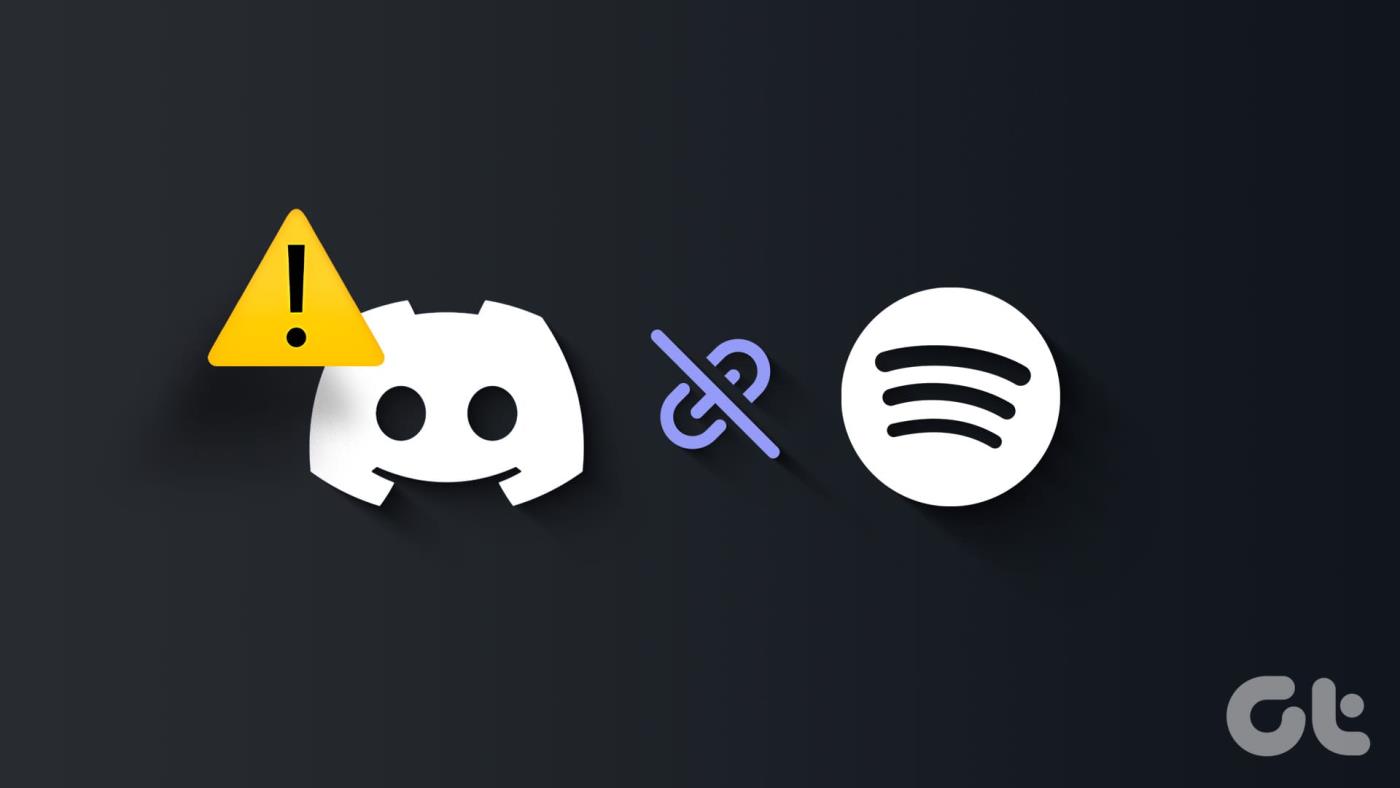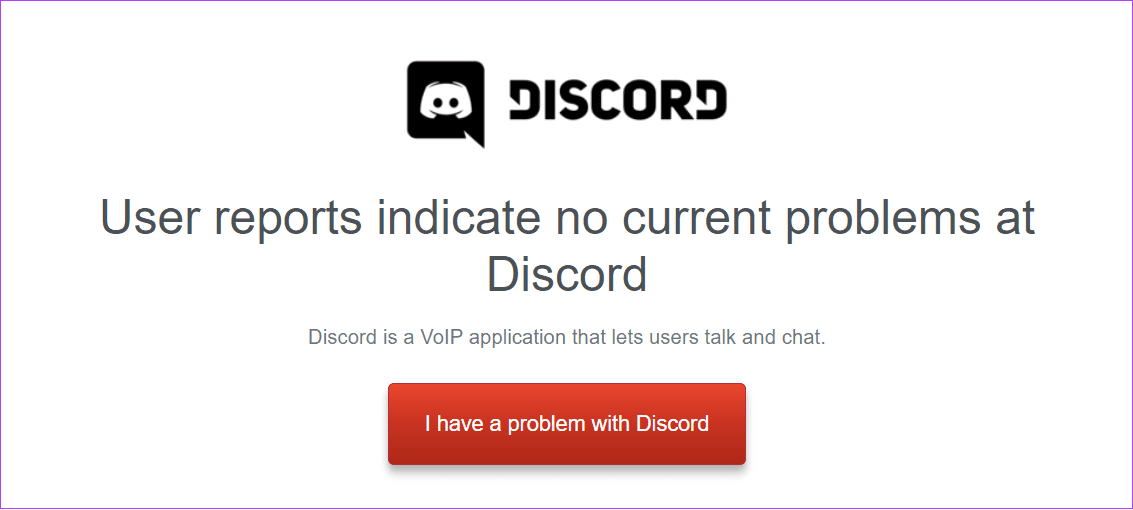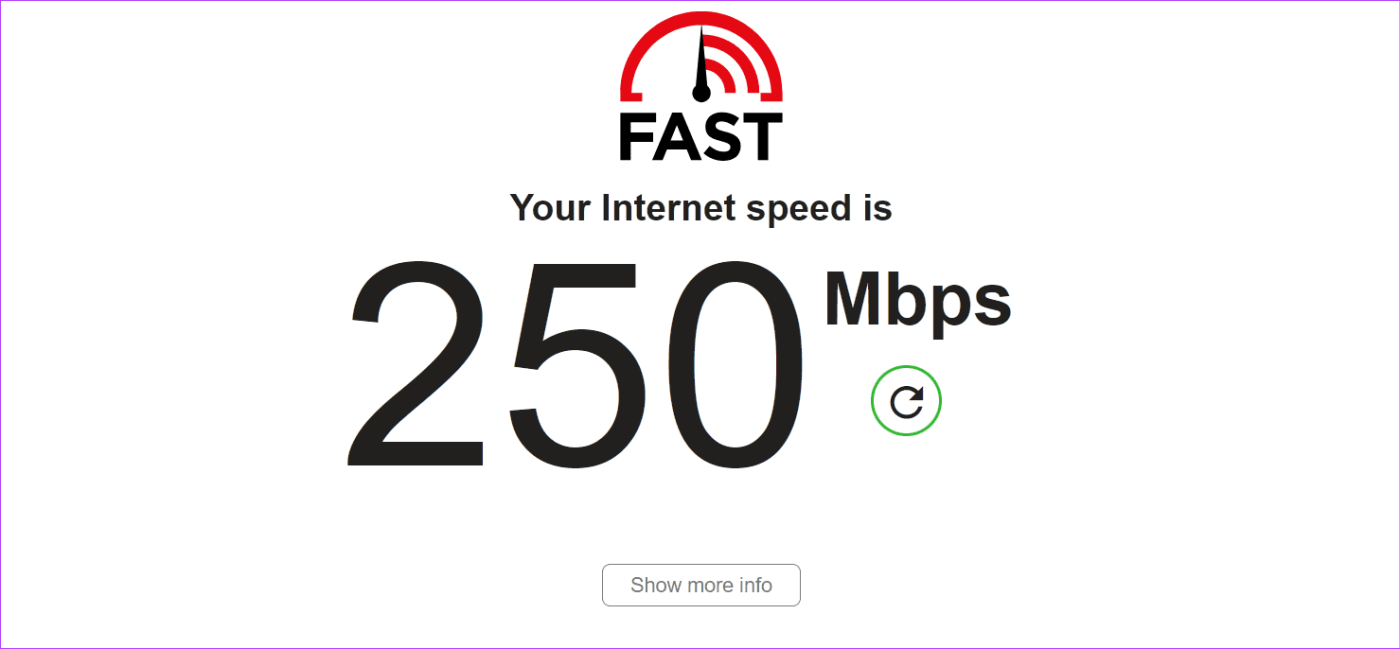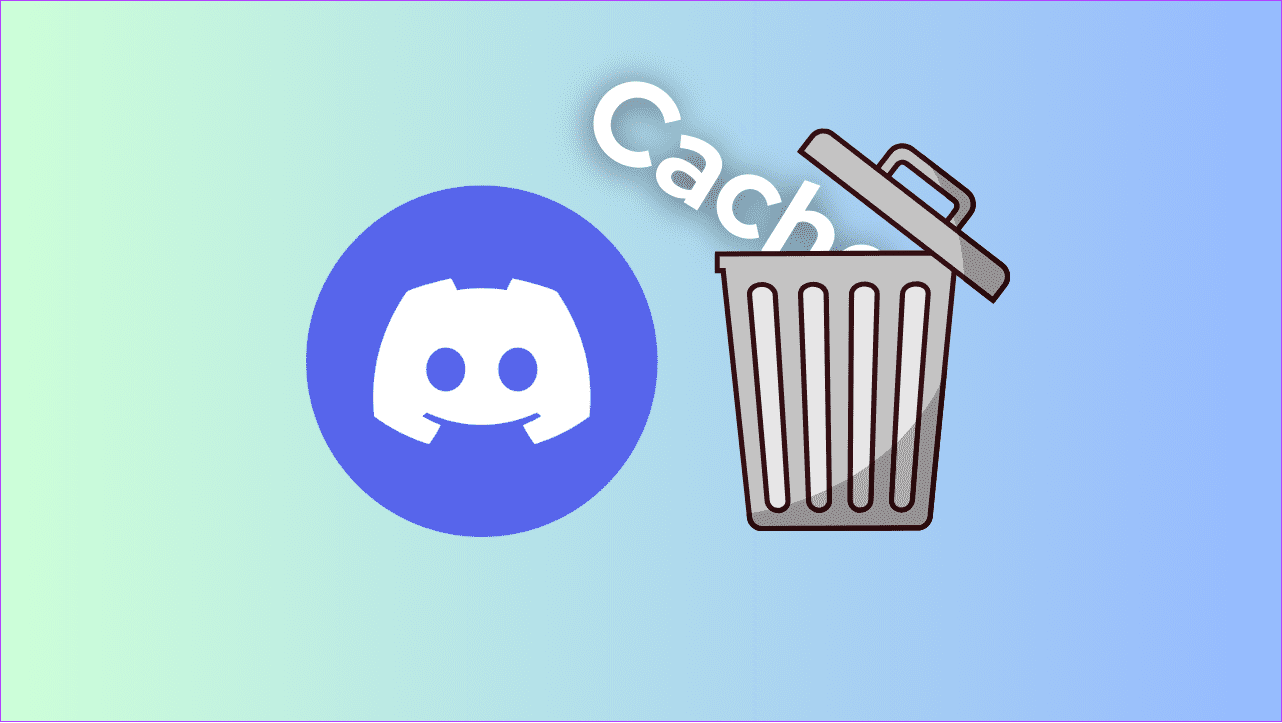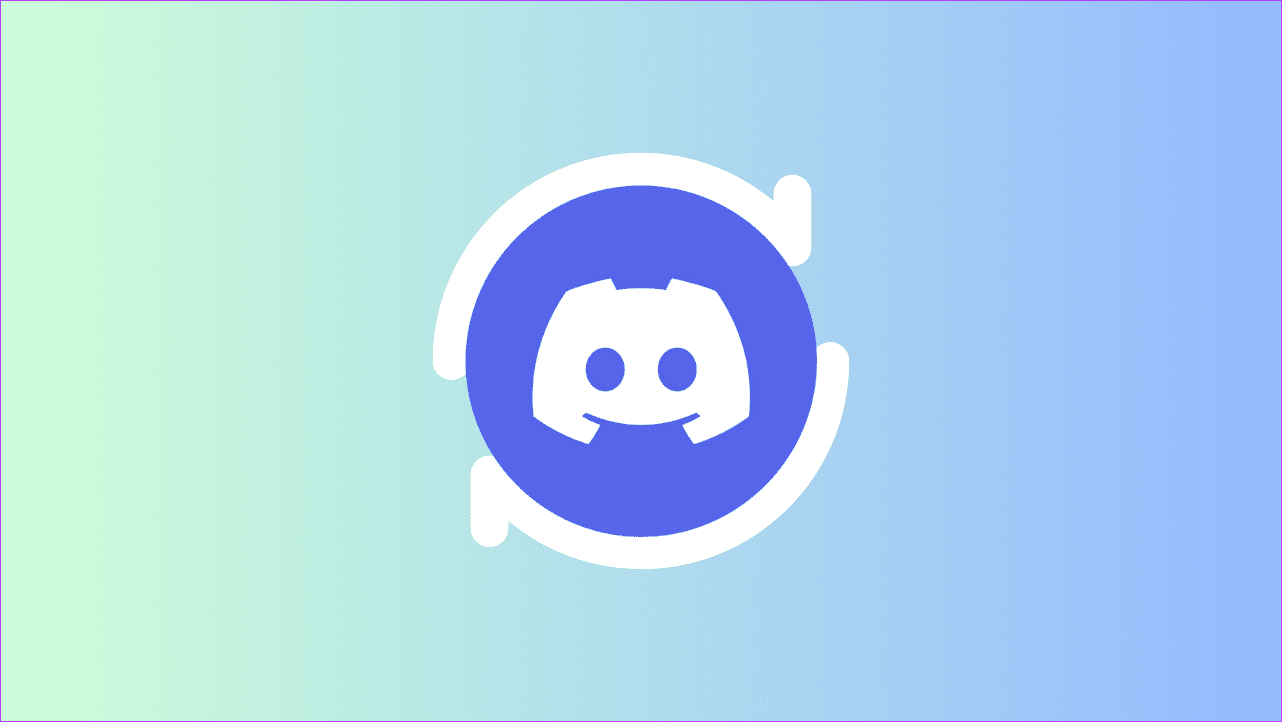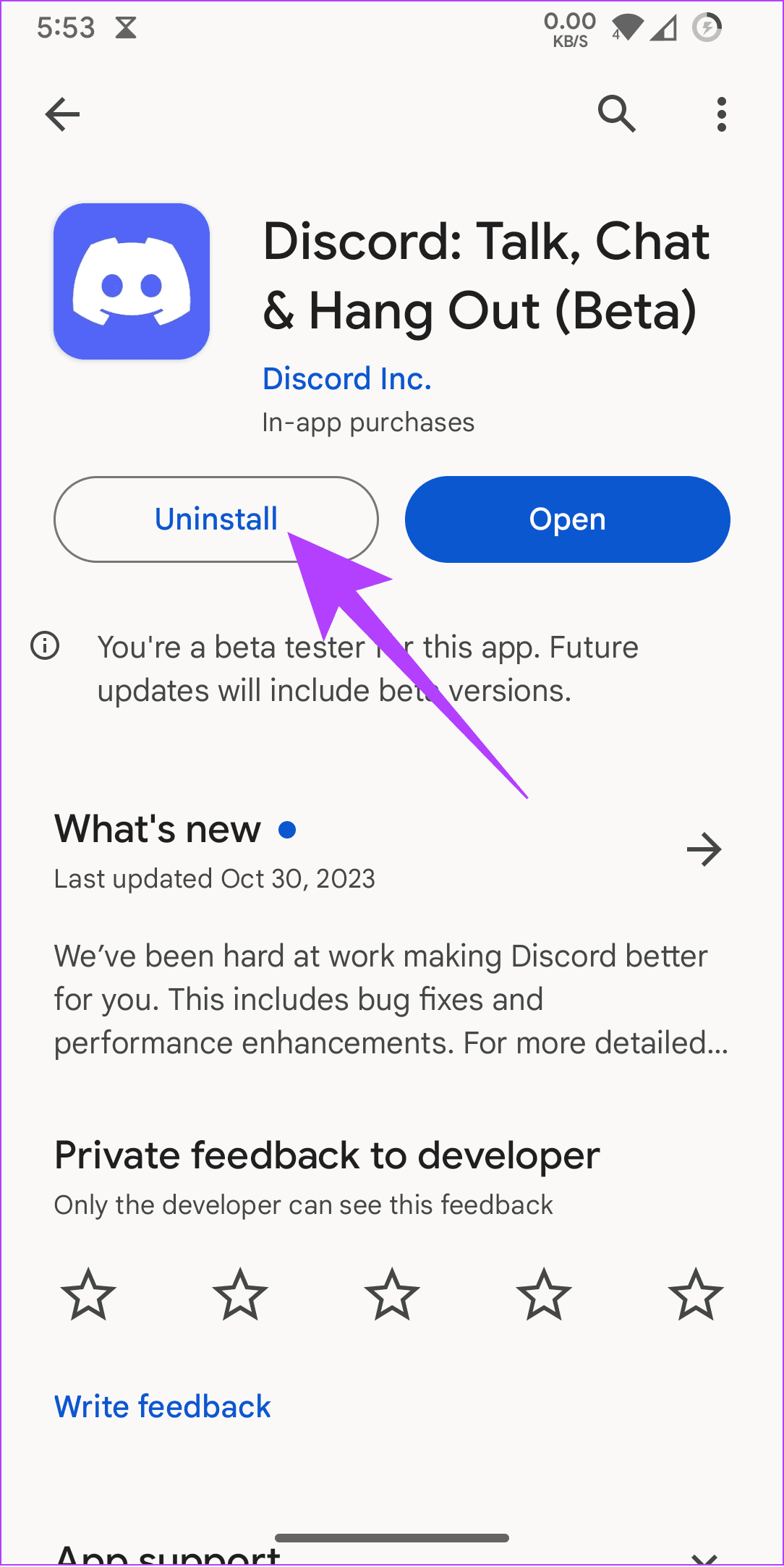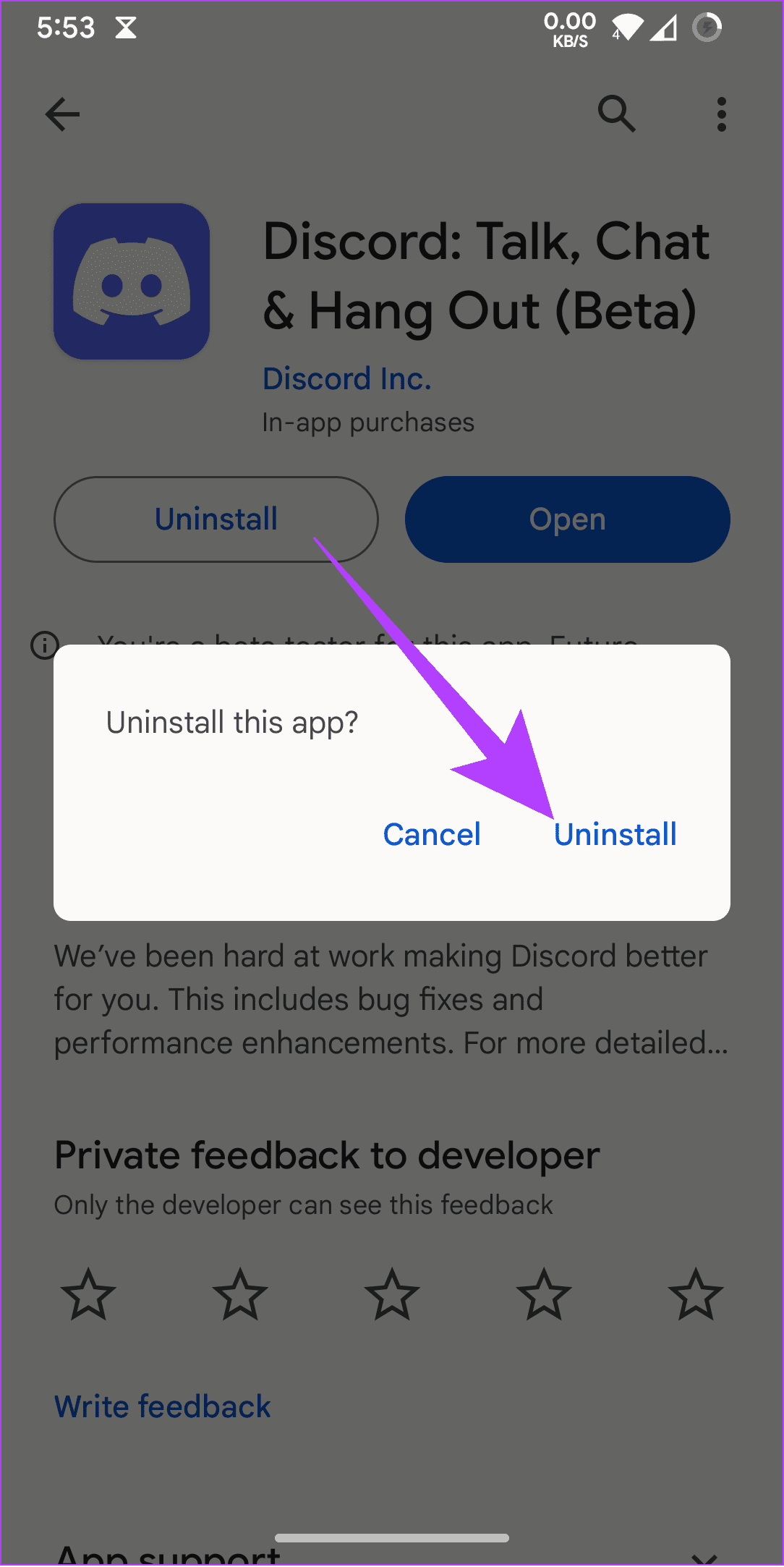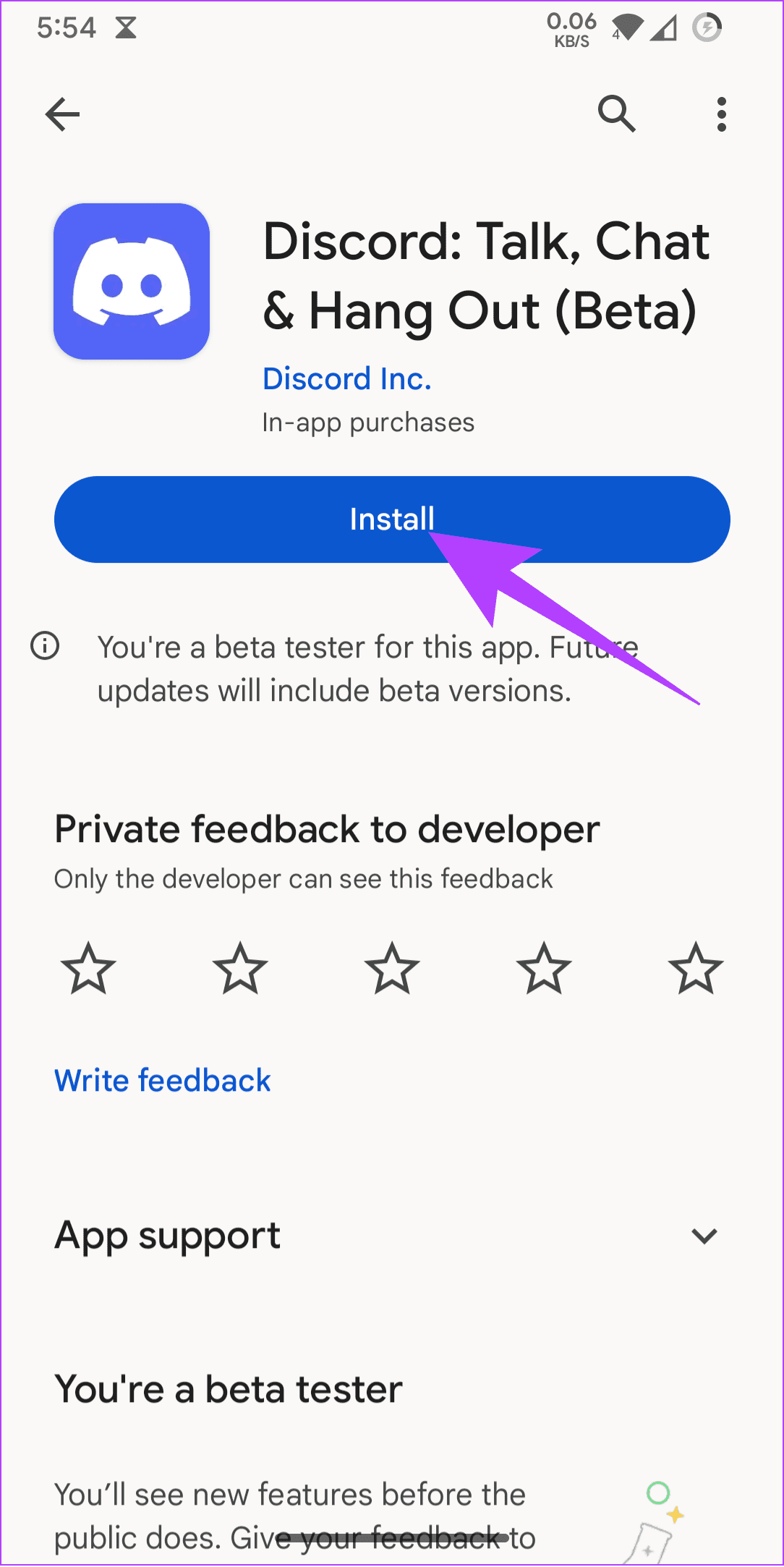Discord is nu meer dan een plek waar gamers rondhangen. Om de ervaring naar een hoger niveau te tillen, kun je Discord verbinden met Spotify en vele andere populaire diensten. Als u echter de foutmelding ‘Kan Spotify niet met Discord verbinden’ ziet, is dit artikel iets voor u.
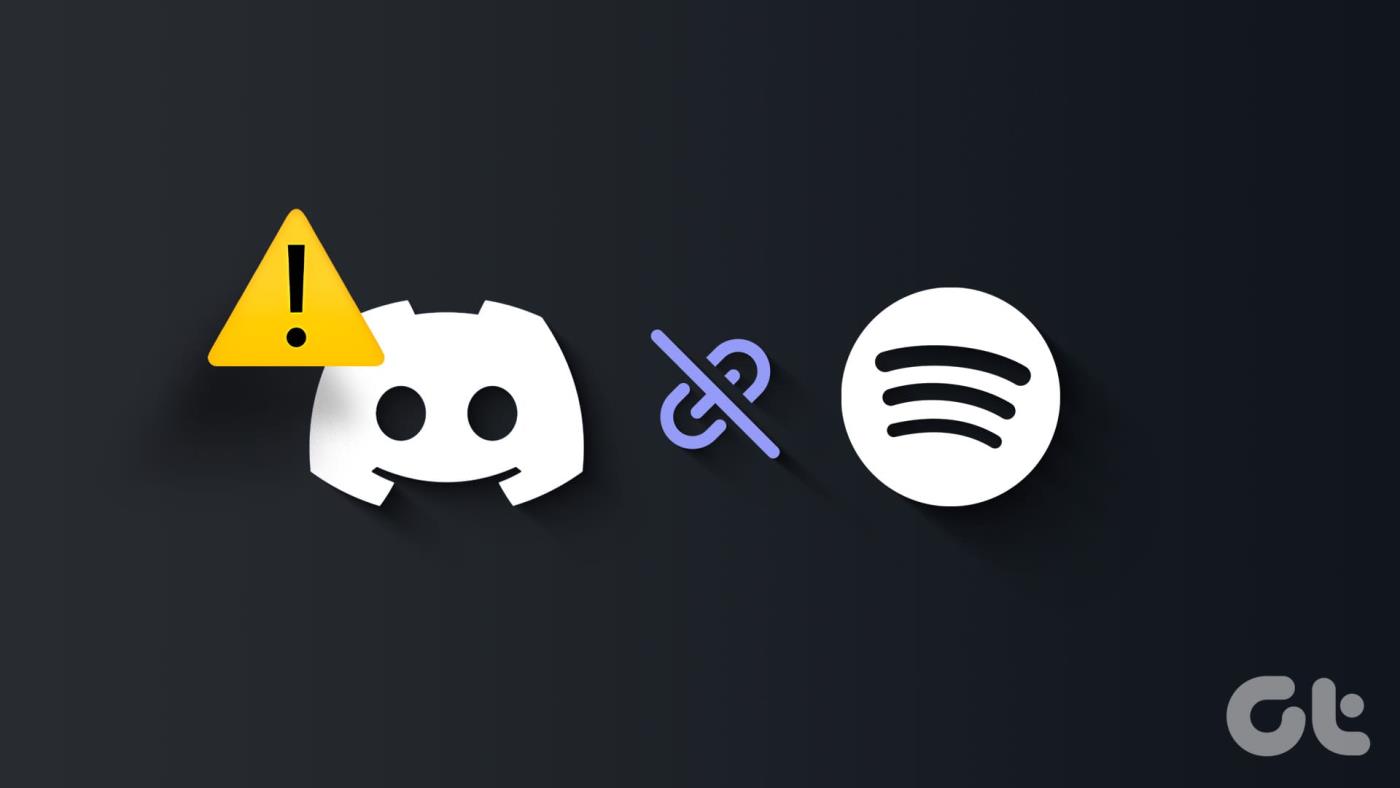
Het verbinden van Spotify met Discord kan de ervaring binnen de app naar een hoger niveau tillen. Het kan echter frustrerend zijn dat je je Spotify-account niet kunt verbinden met Discord. Gelukkig zijn er meerdere manieren om het probleem op te lossen. Laten we beginnen.
Opmerking : als je met vrienden naar Spotify op Discord probeert te luisteren, heb je Spotify Premium nodig; anders ziet u de foutmelding 'Kan geen verbinding maken met Spotify'.
1. Controleer of Discord of Spotify niet beschikbaar zijn
Uw eerste manier van handelen bij het zien van “Kan uw Spotify-account niet verbinden met Discord” is het controleren van de serverstatus van Discord en Spotify. Meestal kunnen servers van online diensten in onderhoud zijn of te maken krijgen met een storing. Via onderstaande links kunt u de status van de services controleren.
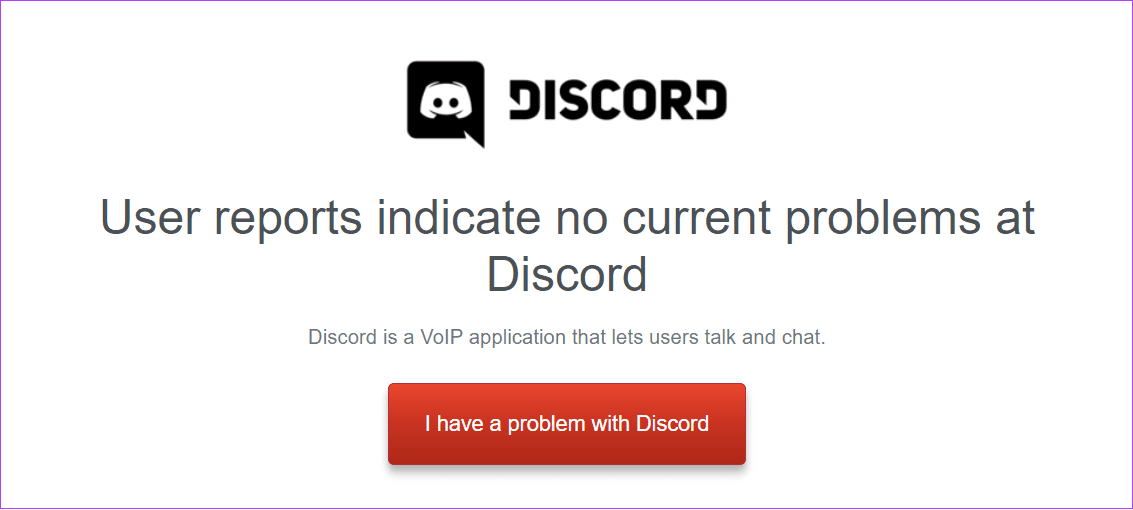
Controleer de Spotify-status
Controleer de Discord-status
2. Zorg ervoor dat u een stabiele internetverbinding heeft
Zowel Discord als Spotify hebben een stabiele internetverbinding nodig om goed te kunnen werken. Als Spotify geen verbinding maakt met Discord, kunt u dus uw internetsnelheid controleren en de nodige maatregelen nemen als u problemen ondervindt.
Via onderstaande link kunt u de internetsnelheid controleren (u kunt altijd inhoud streamen op andere populaire diensten zoals YouTube om de internetsnelheid te controleren).
Controleer de internetsnelheid
Als er problemen zijn met uw internetverbinding, volgen hier enkele tips om deze op te lossen:
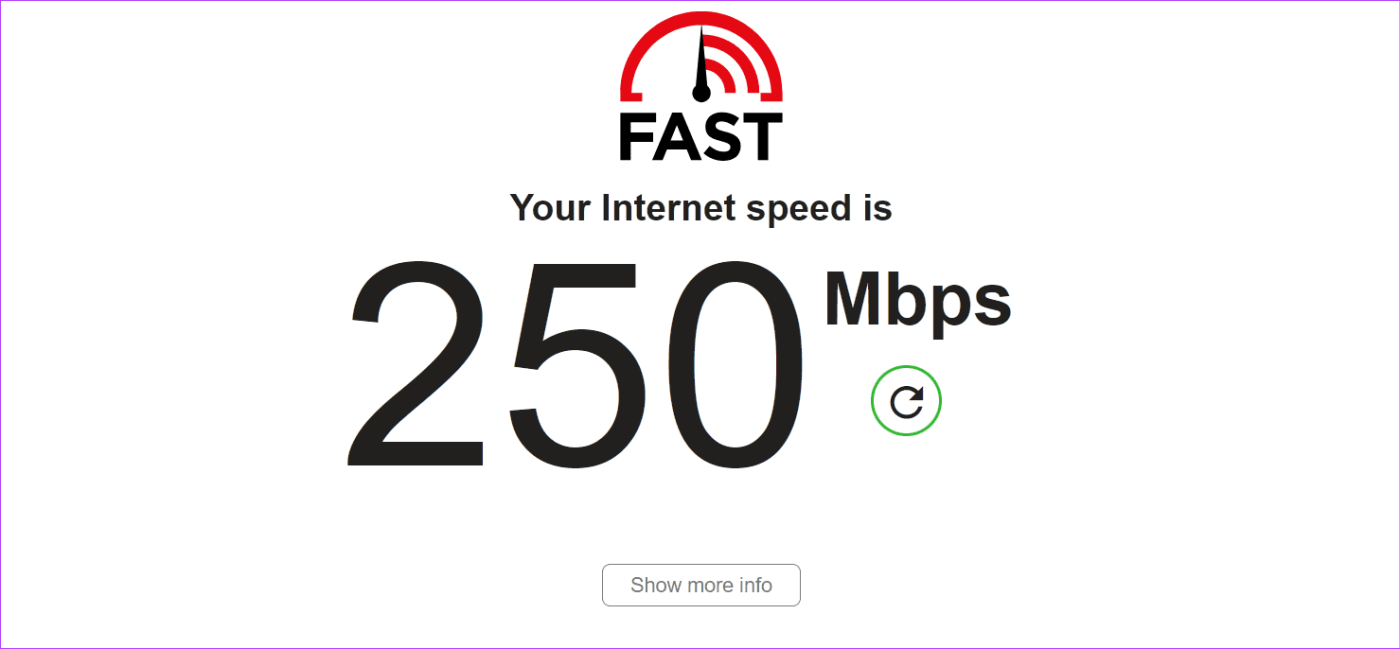
- Router en modem in- of uitschakelen: Het is het beste om deze apparaten af en toe te laten rusten voor maximale internetsnelheid en stabiliteit. We raden u aan uw router en modem minimaal tweemaal of driemaal per week opnieuw op te starten.
- Overschakelen naar een andere verbinding: Schakel over naar een andere verbinding, zoals een mobiele hotspot of ethernet, en kijk of Discord daardoor geen verbinding kan maken met Spotify.
- Neem contact op met de ISP: het probleem kan afkomstig zijn van de kant van de ISP. Daarom kunt u het beste contact met hen opnemen en hen vragen het probleem snel op te lossen.
- Upgrade of wijzig naar een sneller abonnement: Als uw huidige abonnement ten slotte traag is, kunt u het beste upgraden of overstappen naar een beter abonnement. Indien nodig kunt u zelfs overstappen naar een andere ISP als u een beter abonnement krijgt.
3. Wis Discord-cache en cookies
Er zijn veel redenen om de Discord-cache van uw apparaat te verwijderen. Onder hen is de mogelijkheid om de fout ‘Kan Spotify niet verbinden met Discord’ op te lossen. U kunt onze gedetailleerde handleiding volgen over hoe u de Discord-cache op alle apparaten kunt wissen . Als u klaar bent, controleert u of u nog steeds problemen ondervindt met de services.
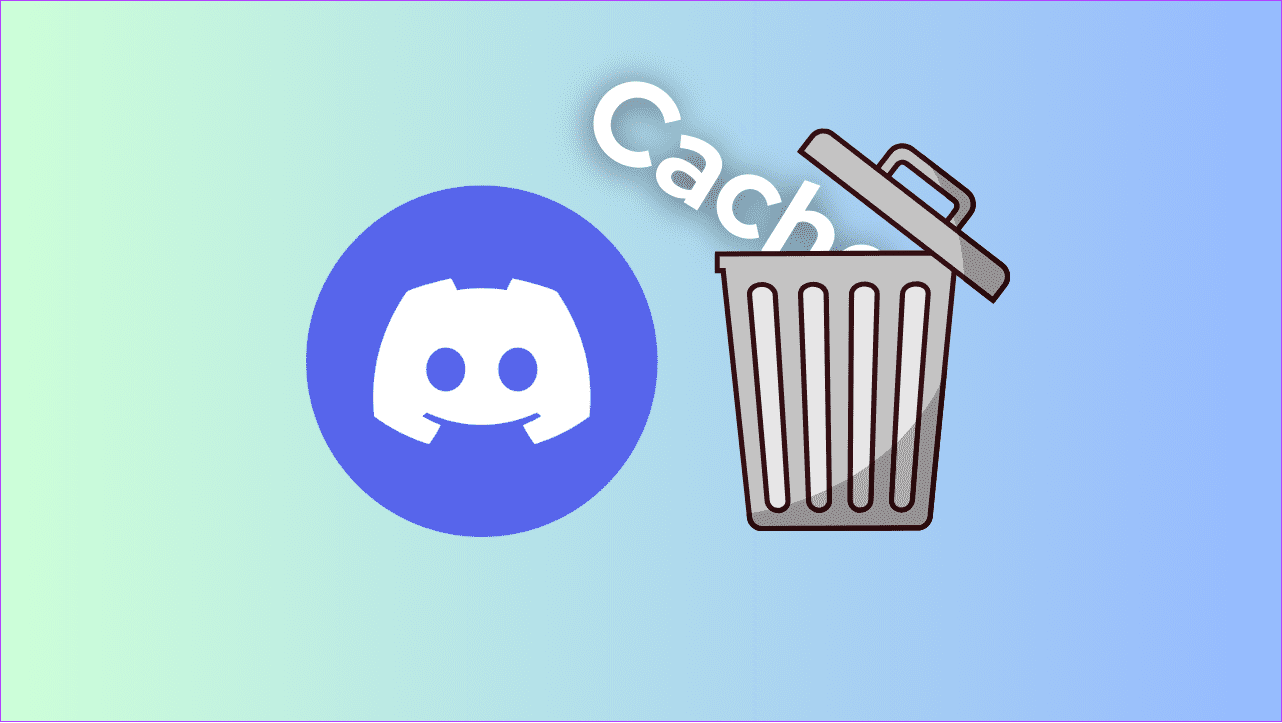
4. Schakel tussen Discord-app, apparaat of browser
Soms is het probleem beperkt tot een specifiek apparaat. Probeer daarom over te schakelen naar andere apparaten of andere manieren om toegang te krijgen tot Discord. Naast de app heb je toegang tot Discord-web en als je Discord-web gebruikt, schakel dan over naar de Discord-app. Je kunt het Discord-web openen in de incognitomodus en kijken of dat helpt.
5. Update onenigheid
Dit soort problemen kunnen het gevolg zijn van fouten of bugs van Discord. Zodra het wordt bevestigd, zal Discord een update pushen om het probleem op te lossen. Als Spotify geen verbinding maakt met Discord, kun je Discord updaten en kijken of het probleem is opgelost.
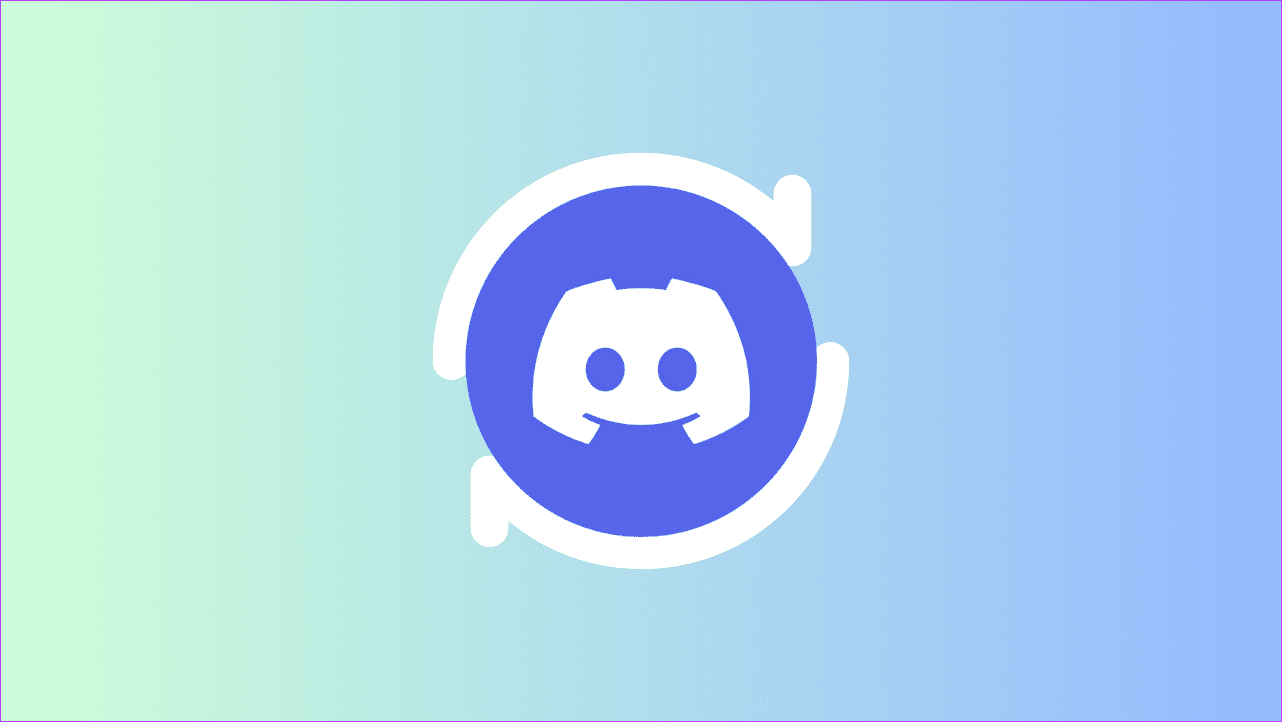
Discord zorgt voor automatische updates voor zowel web- als pc-applicaties. Wat smartphones betreft, vindt u hier de links om de app te controleren en bij te werken.
Update Discord voor Android
Update Discord voor iOS en iPadOS
6. Installeer Discord opnieuw
Naast de hierboven genoemde oplossingen, kunt u Discord ook verwijderen en controleren of het probleem aanwezig is. Als u de app verwijdert, worden alle bestanden die verband houden met de app verwijderd, inclusief de bestanden die de fout veroorzaken, en wordt u uitgelogd bij uw Discord-account. U kunt de handleidingen voor Windows, macOS en iPhone bekijken via de onderstaande links:
Wat betreft een Android-apparaat, volg het volgende:
Stap 1: Gebruik de onderstaande link om de Discord-apppagina in de Google Play Store te openen.
Download de Discord-apppagina voor Windows
Stap 2: Tik op Verwijderen en tik vervolgens op Verwijderen om te bevestigen.
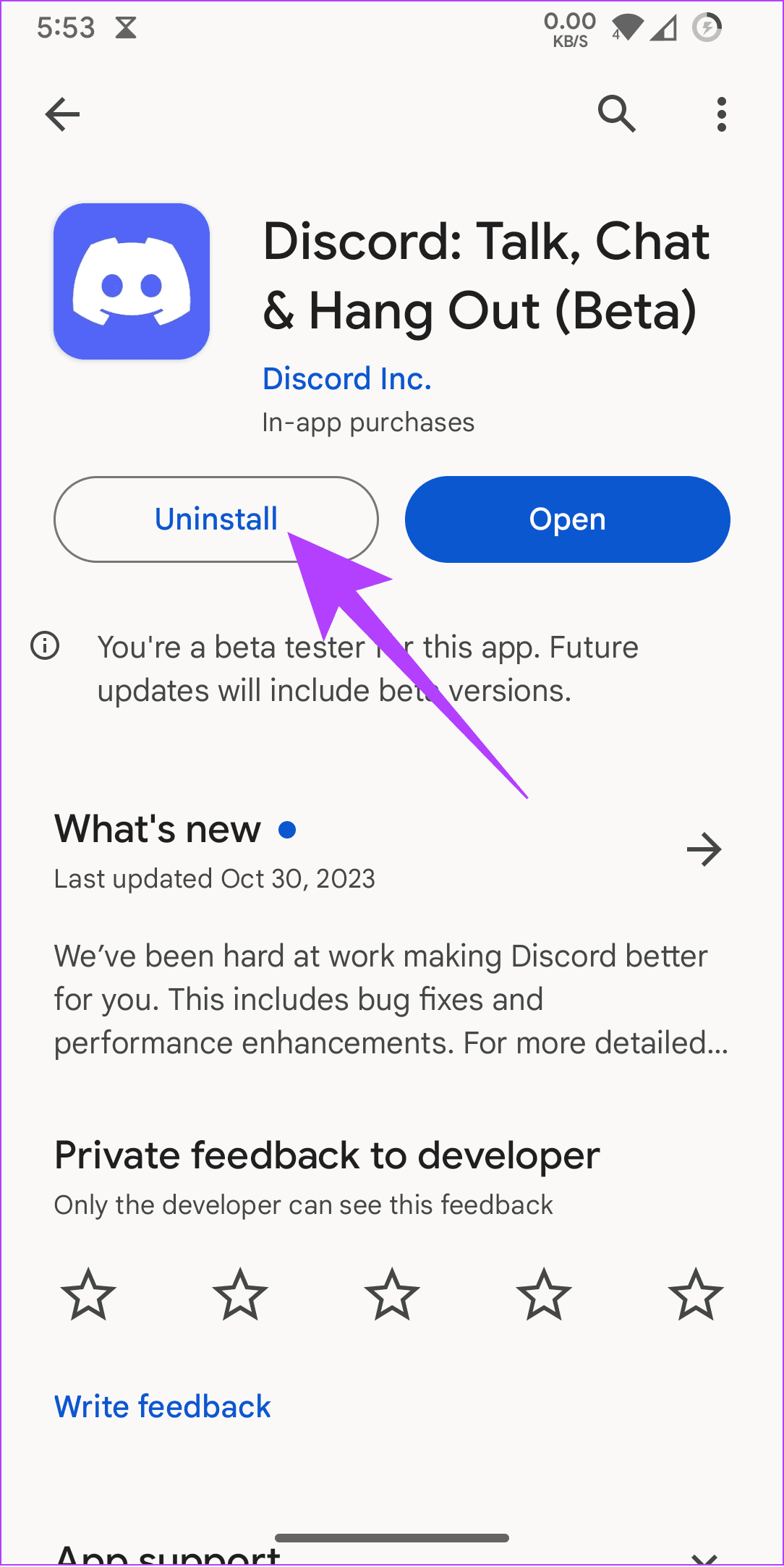
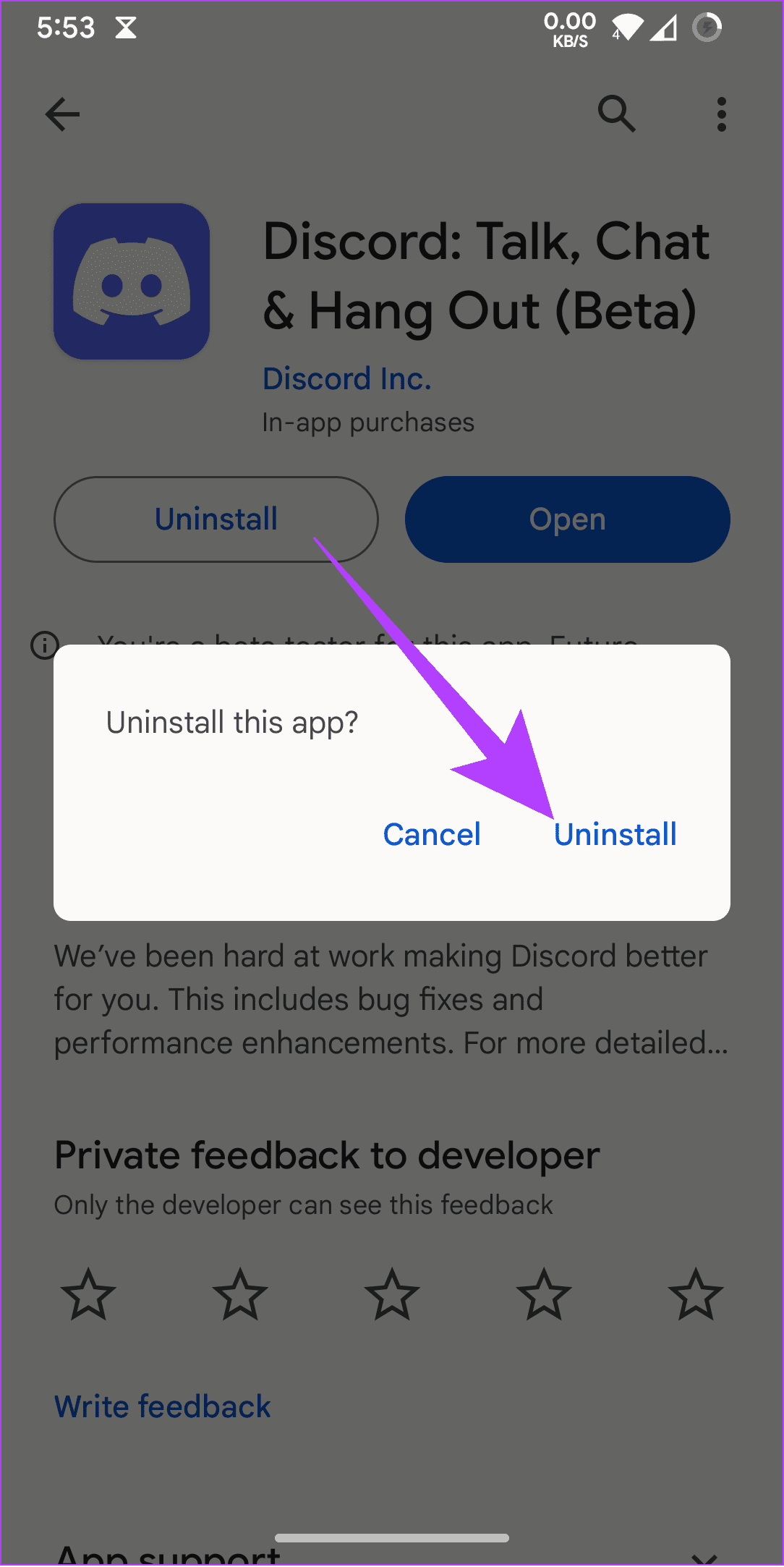
Stap 3: Tik na het verwijderen op Installeren.
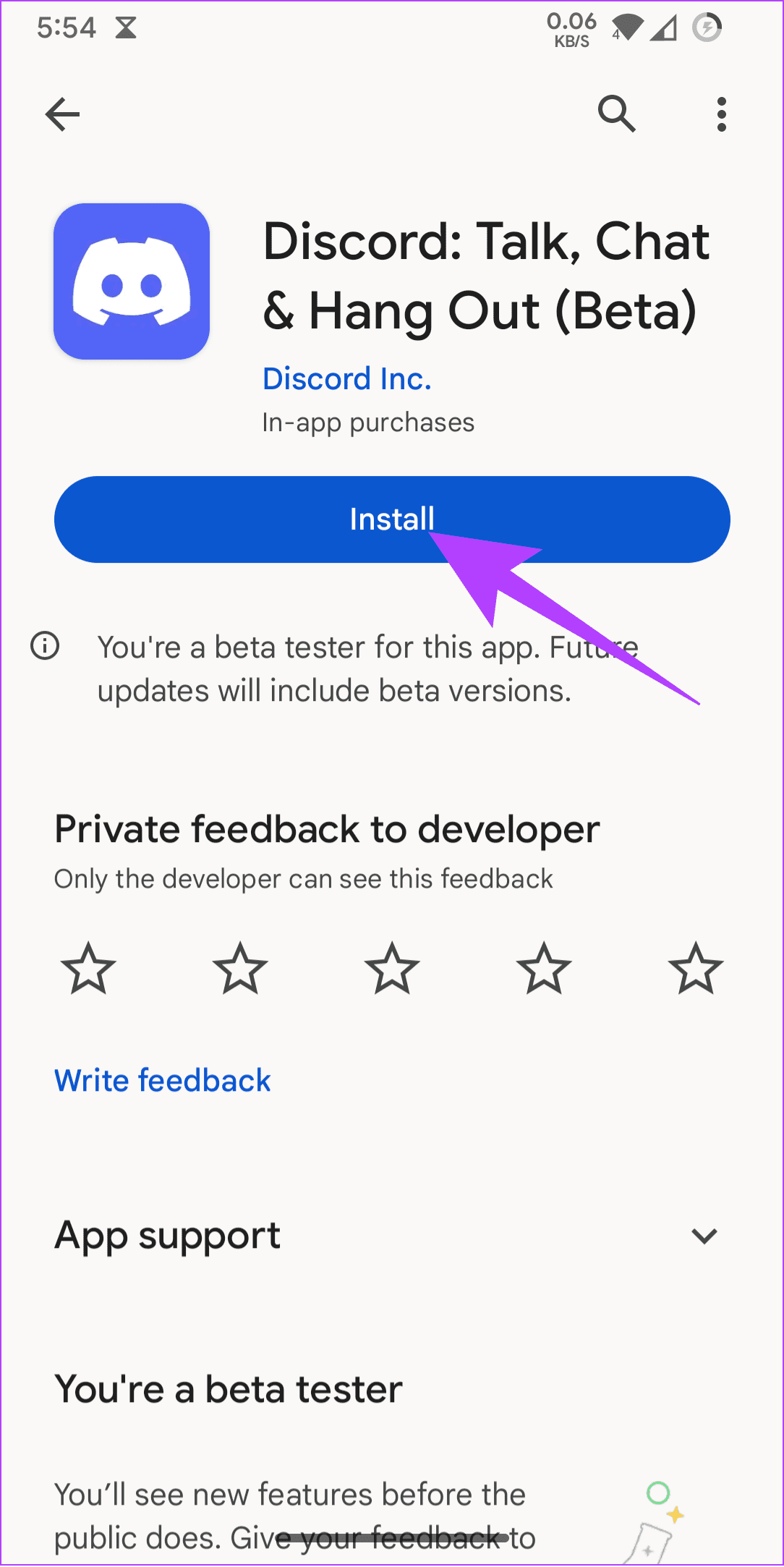
Geniet van ononderbroken muzieksessies
De mogelijkheid om met vrienden naar muziek te luisteren terwijl je Discord gebruikt, is een geweldige functie. Het is echter vervelend om elke keer dat u het probeert een fout te zien bij het verbinden van Spotify met Discord. We hopen dat deze handleiding u heeft geholpen om deze exacte fout op te lossen. Bekijk ook deze Discord-sneltoetsen voor Windows en Mac .